INTRODUCCIÓN
Desde hace unos meses tenemos un Core i9 13900KF con Delid. Todos nuestros conocidos que poseen este procesador nos comentan por métodos para mitigar sus altas temperaturas ya que suele llegar a los 100°C bajo carga máxima. En este vídeo exploraremos distintos escenarios donde haremos Undervolt y cambiaremos el Power Limit comparando su consumo en Watts, rendimiento y frecuencias.
Iremos presentando cada caso con su respectiva configuración en BIOS para luego pasar a un test de Cinebench R23 durante 10 minutos en multinúcleo. Este Benchmark será acelerado al 400% y quedará como respaldo más que nada para transparentar los datos obtenidos.
Finalmente, pasaremos a las conclusiones donde expondremos todos los datos y daremos nuestro veredicto con el escenario que más nos agradó.
Respecto a la plataforma de pruebas, estaremos usando una MSI MEG Z690 UNIFY-X junto al 13900KF. El enfriamiento utilizado será un bloque SuperCool DirectDie y Metal Líquido. En memorias RAM tendremos unas G.Skill Trident Z5 RGB 2x16GB de 6400 MHz. El SSD será un Samsung 970 EVO Plus de 2TB. La tarjeta de vídeo escogida será la Intel ARC A770 de 16GB. En fuente de poder contaremos con una Asus ROG Thor de 1200W.
En software usaremos a HWiNFO para monitorear el CPU Power en Watts. CoreTemp será el encargado de llevar el registro de temperaturas para los P-Cores e E-Cores. CPU-Z nos indicará el voltaje máximo bajo carga. Con una cámara Razer Kiyo veremos lectura del display ROG Thor para consumo total de la plataforma en tiempo real. Sin nada más que agregar pasemos a ver los resultados.
CASO #1: STOCK
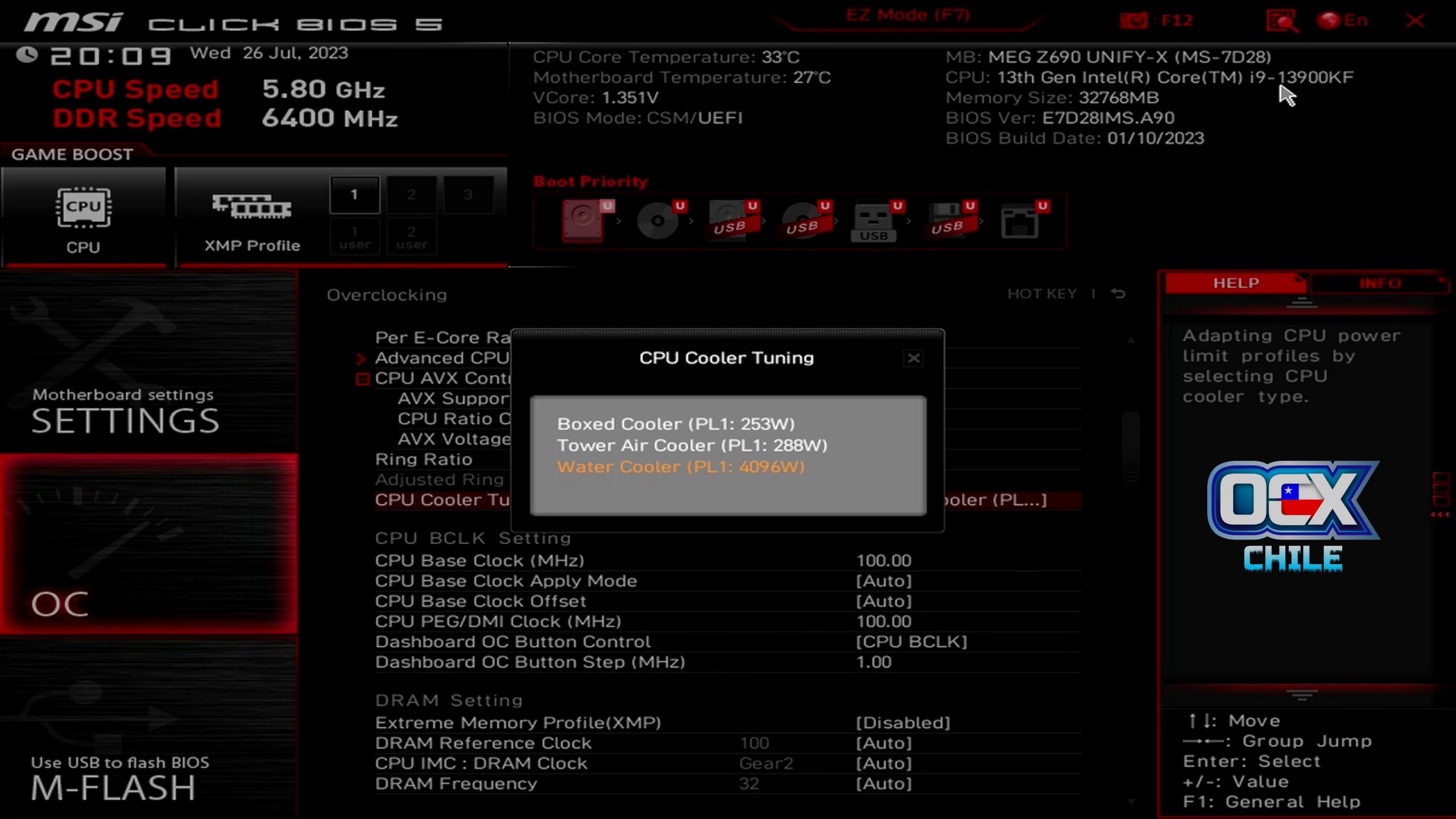
Ingresamos a la BIOS y el único cambio que haremos será activar el perfil de Memorias XMP para que tengamos las RAM a 6400 MHz, luego pasamos a guardar y salir con F10 Enter.
CASO #2: PL=288W y -100mV
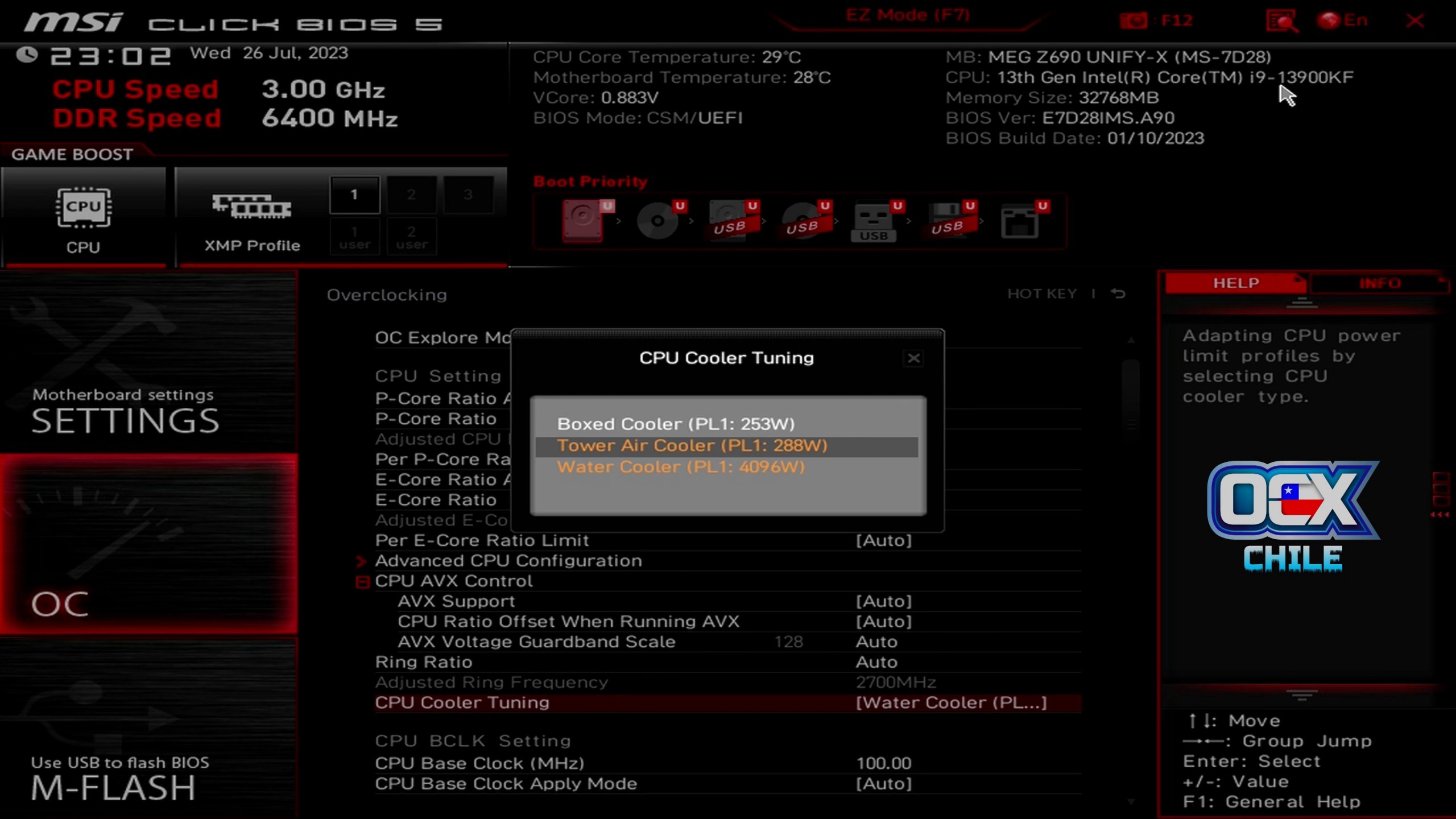
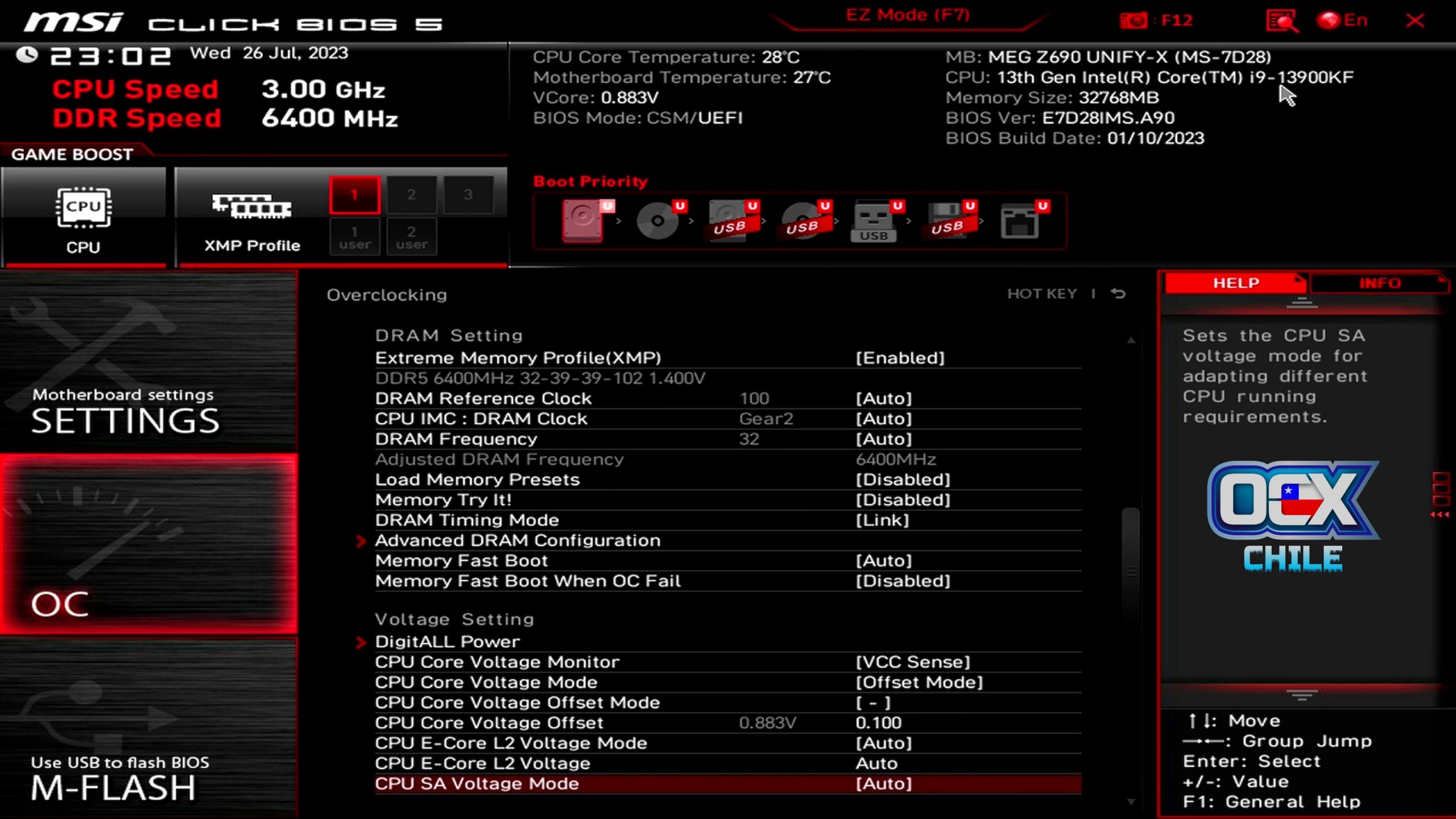
Dejamos todo por defecto. Cambiamos el Power Limit en el Menú Principal a 288W. El Undervolt será de -100mV por Offset a los P-Cores. Usaremos XMP tal como en el caso anterior y listo.
CASO #3: PL=253W y -120mV
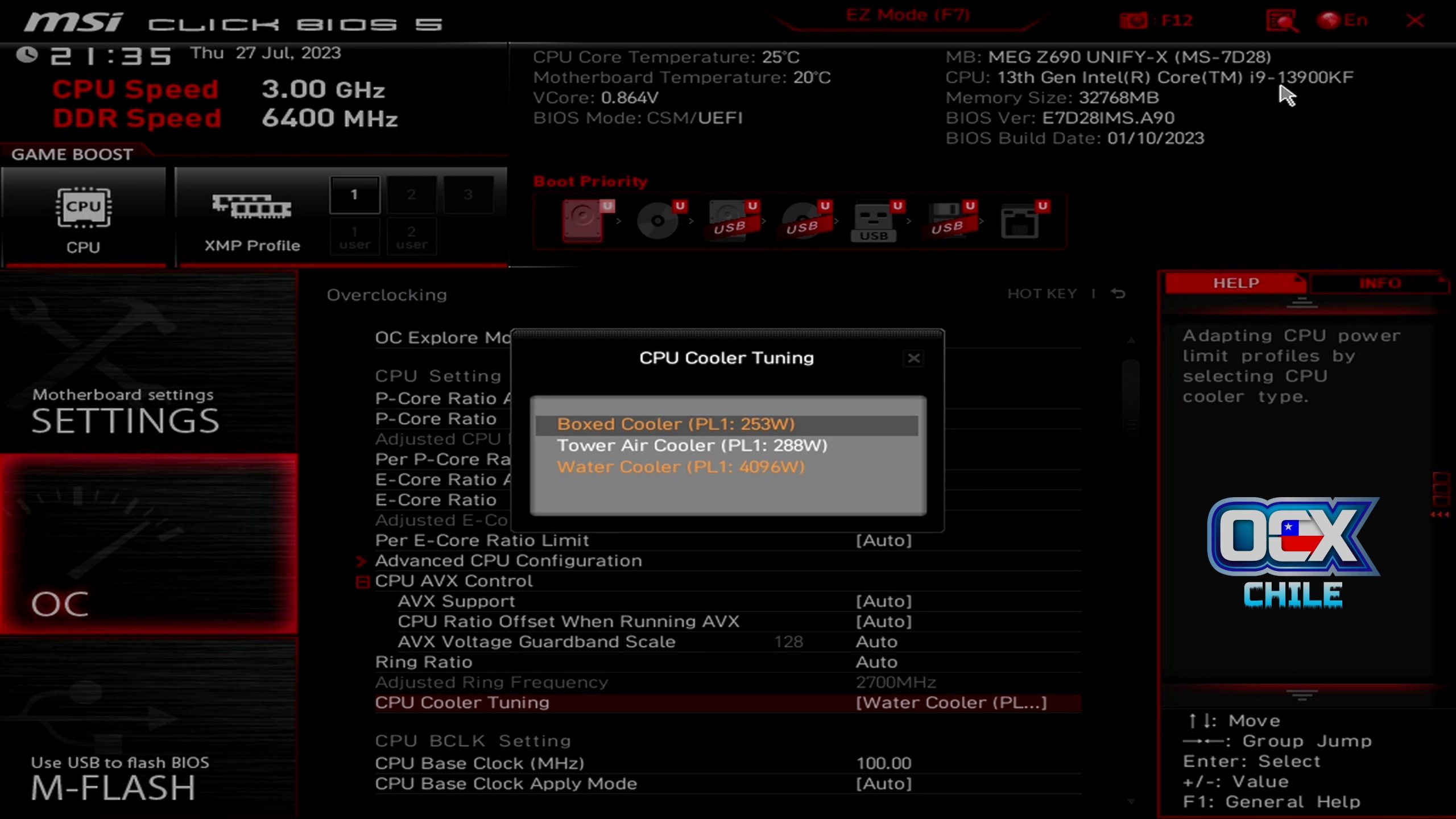
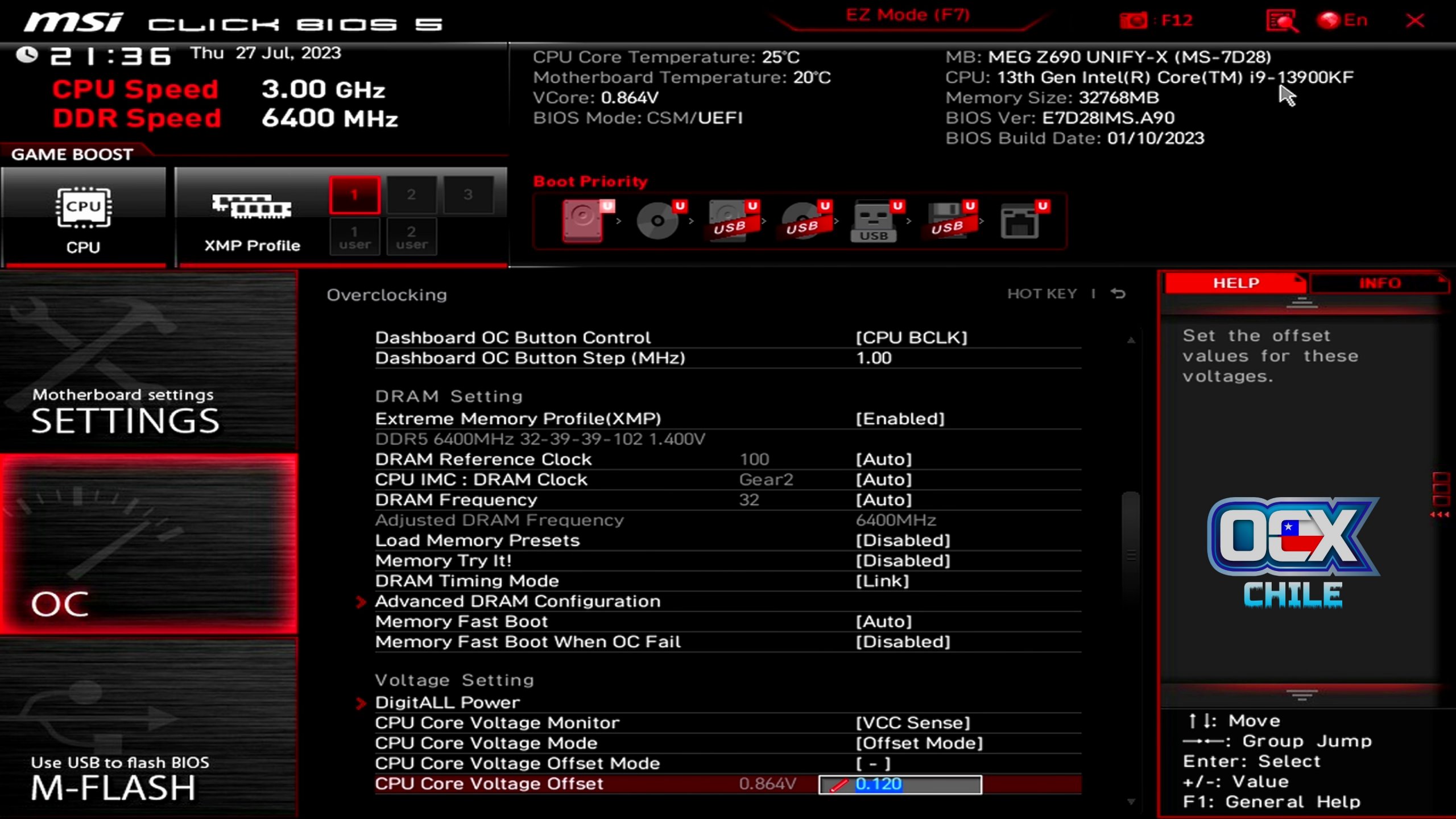
Cargamos la configuración de fábrica. Escogemos el Power Limit más bajo que sería de 253W. El Undervolt es un poco más agresivo ya que logramos -120mV en los P-Cores por Offset. Activamos el XMP y estamos listos.
Pruebas 3D / Benchmarks / Gaming



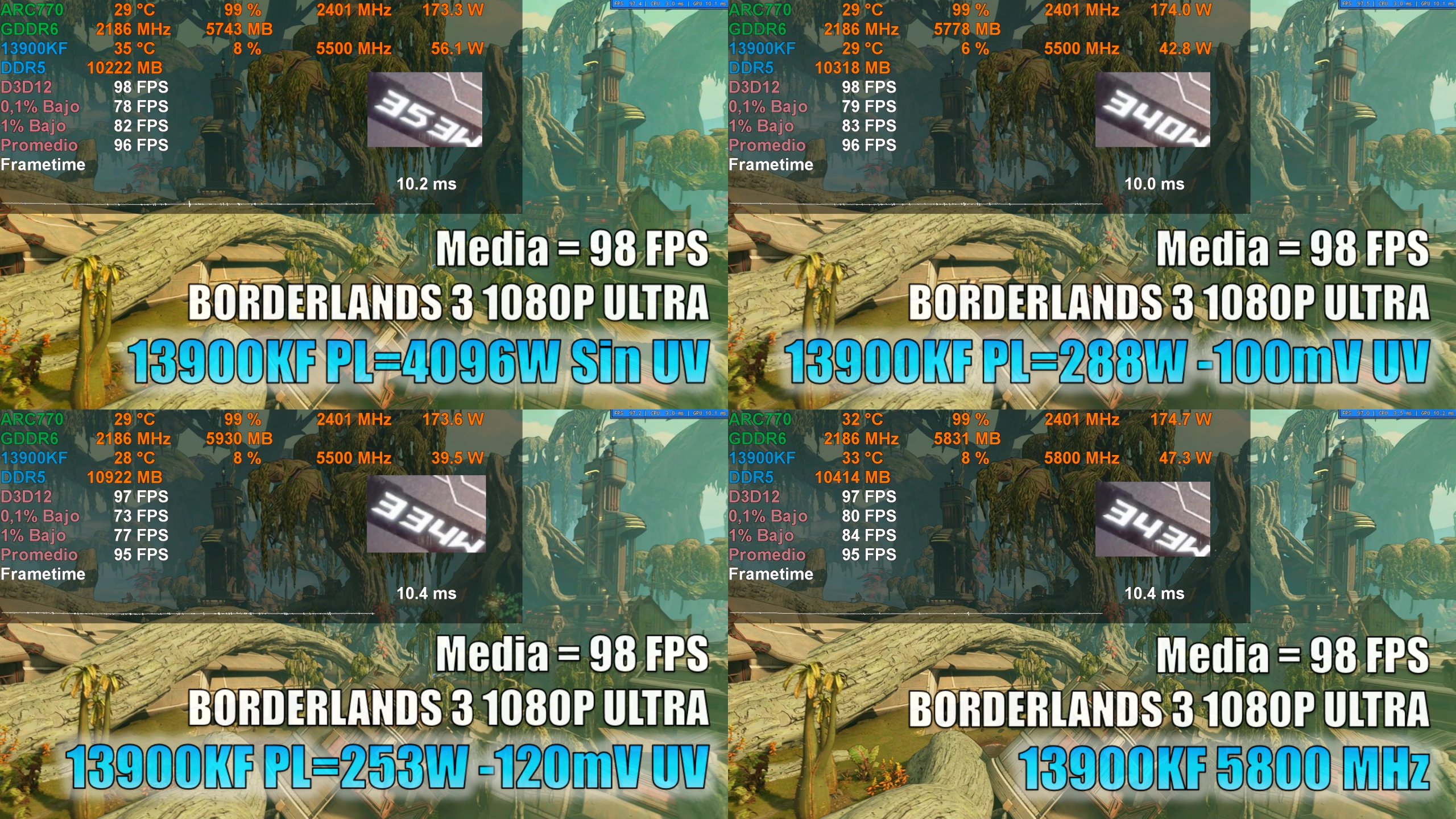

No conformes con las pruebas antes mostradas, veamos cómo se comporta cada una de estas configuraciones en Benchmarks de Juegos. Dividimos la pantalla en 4 así que nos agregamos al 13900KF con Overclock fijo a 5800 MHz. Acá utilizaremos a la ARC A770 en 1080P con SOTTR, FH4, AC Valhalla, Borderlands 3 y Civilization VI. En general no hay grandes diferencias salvo en Forza Horizon 4 donde el 13900KF con Power Limit de 253W rinde 5 FPS menos que los demás casos.
¿Y si tuviéramos una tarjeta más grande? Veamos cómo nos va con la RTX 4090 Hall of Fame corriendo el Benchmark de MW2 Temporada 5 en 1440P con calidad Extrema y DLAA. Se ven resultados muy parejos. Tanto con el Power Limit de 253W y 288W sumado a su respectivo Undervolt obtenemos 180 FPS promedio. La configuración por defecto sube a 181 cuadros por segundo y con OverClock a 5800 MHz All Core son 182 fotogramas promedio. Lo único destacable es que los FPS 0,1% Bajo son homogéneos en todas las configuraciones salvo la de Overclock fijo donde se ve un número menor.
CONCLUSIONES
1 – Cinebench R23 – Puntajes
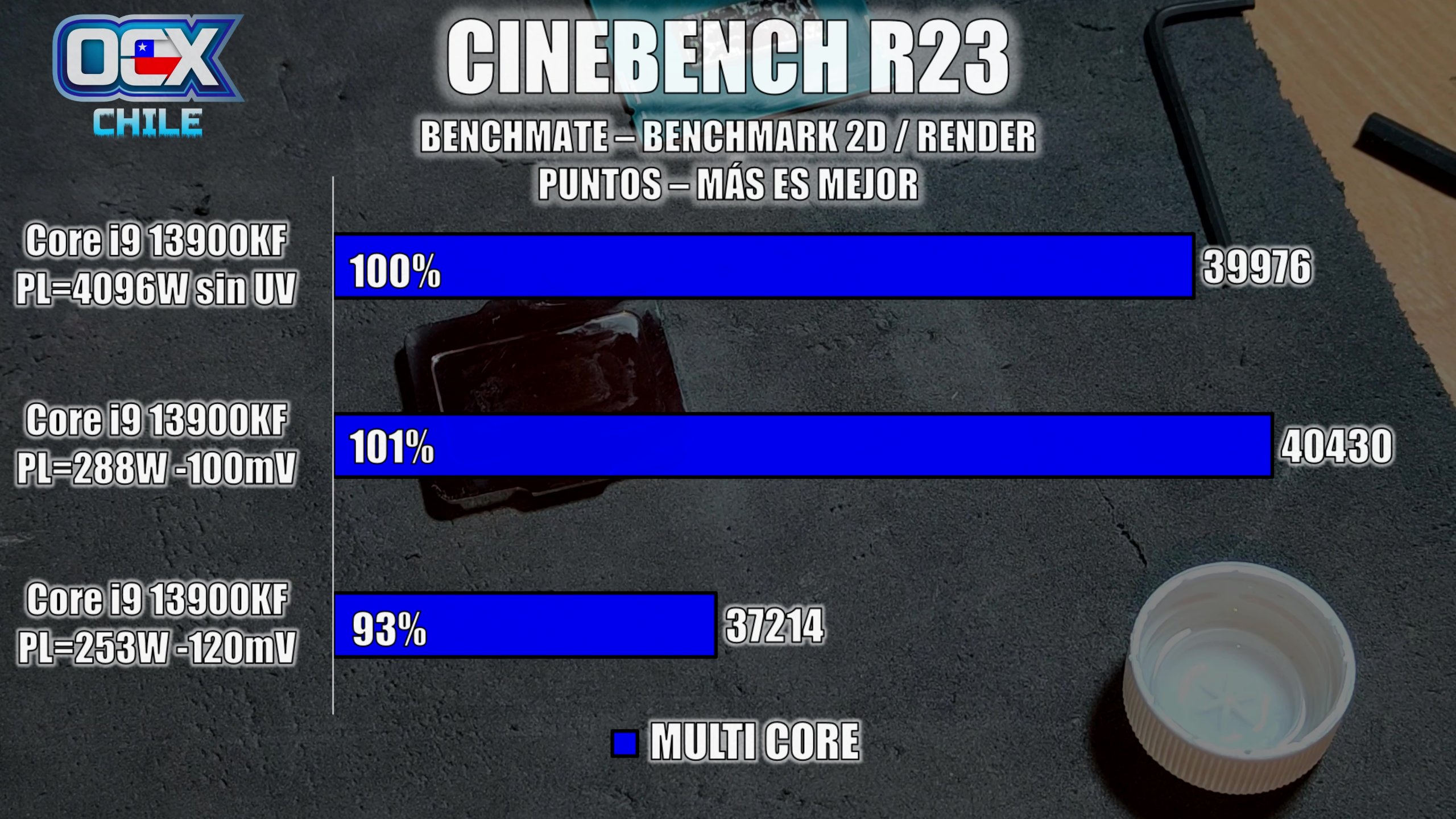
Tanto la configuración por defecto que sería la de 4096W sin Undervolt como la de 288W de Power Limit, obtienen resultados muy similares difiriendo en un 1% a favor de esta última. Podría pasar incluso como un Lucky Run o empate técnico. Con Power Limit de 253W el rendimiento baja un 7% respecto al escenario Stock. Este valor lo obtenemos de la última iteración de Cinebench R23 tras 10 minutos.
2 – HWiNFO – Consumo Eléctrico CPU
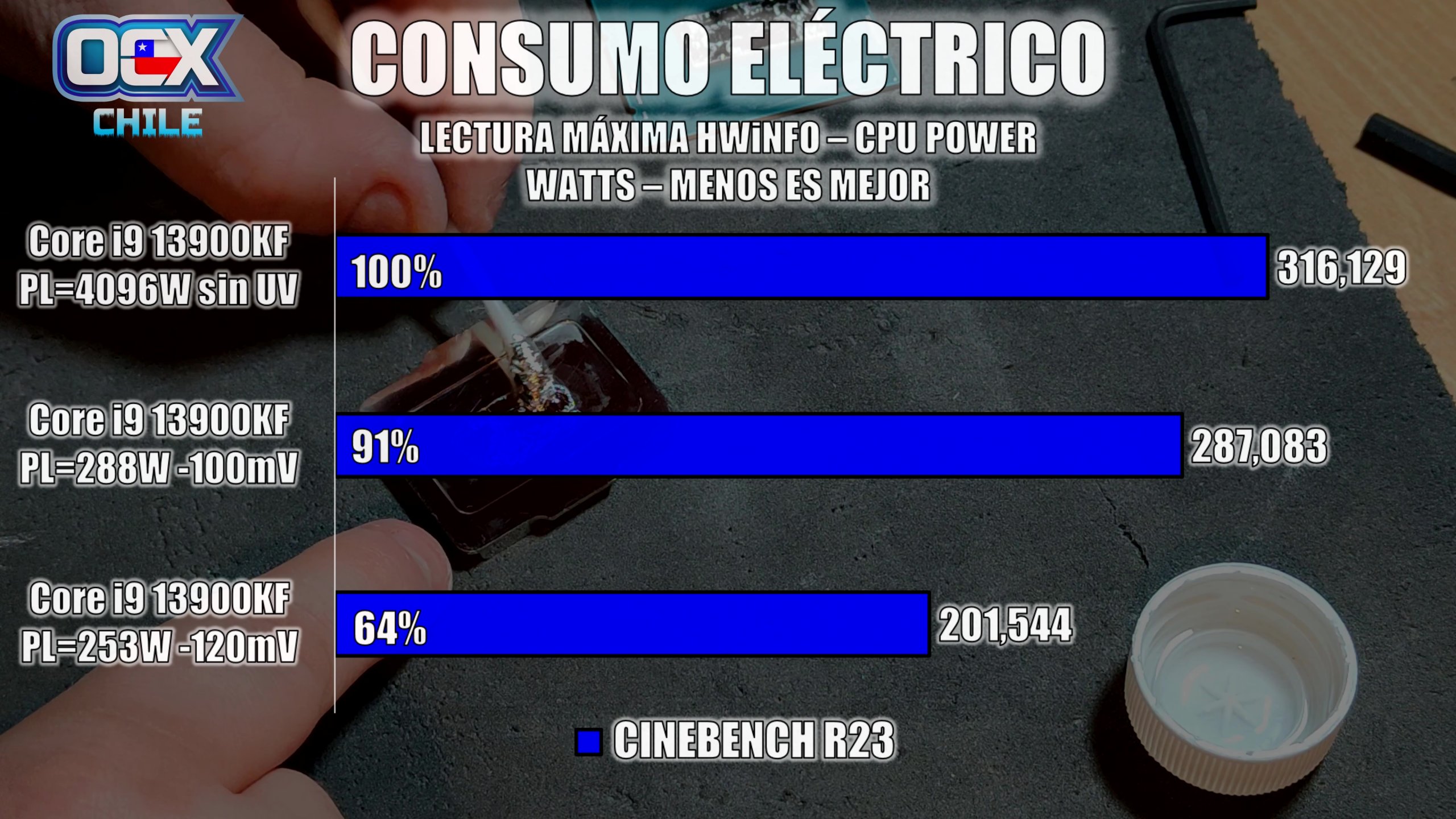
Aun teniendo el 13900KF con PL1=PL2=4096W, vemos que su consumo llega a 316W máximos. Fijando el Power Limit en 288W este da un valor aproximado de 287 unidades. Sin embargo, el último caso baja más allá el consumo de 253W y este se aproxima a 202W en gran medida por los 120mV de undervolt por offset que le aplicamos. Esto representa una disminución del 9% y 36% respectivamente.
3 – ROG Thor – Consumo Eléctrico Plataforma

Ahora contrastaremos la lectura más alta durante la prueba de estrés para Cinebench R23. Si bien el consumo promedio es más bajo, acá nos interesó sólo el valor máximo. Por defecto pasamos la barrera de los 500W lo cual es bastante. Viendo los resultados con Power Limit de 288W y 253W, estos son de 445W y 341W respectivamente. Estos valores aplican para la plataforma completa.
4 – CPU-Z – Frecuencias P-Core/E-Core

En el último caso notamos que las frecuencias para multinúcleo fueron menores. Tenemos 5100 MHz para los P-Cores y 3900 Mhz para los E-Cores. Estos relojes nos recuerdan a lo que daba el 12900K por defecto, pero con el 13900KF contamos con el doble de E-Cores, un pequeño detalle. Por defecto el Core i9 corre a 5500 MHz en los P-Cores y 4300 MHz en los E-Cores.
5 – Core Temp – Temperaturas
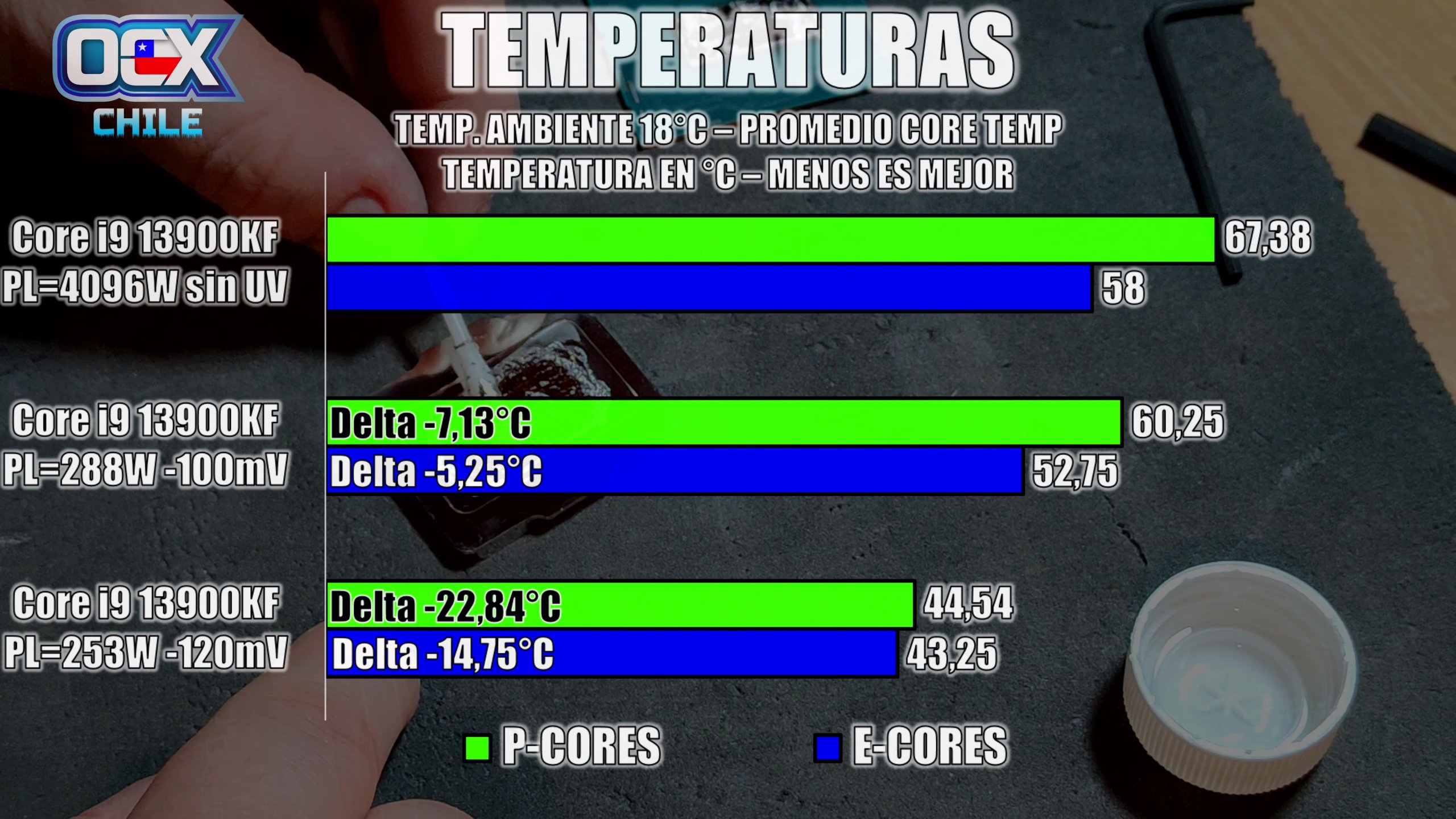
Como la temperatura ambiente fue de 18°C para todos los escenarios, decidimos no trabajar con los Deltas sino que exponer los datos promediados directo desde Core Temp. Con el 13900KF por defecto promediamos 67°C en los P-Cores y 58°C en los E-Cores. Con la configuración de 288W bajamos 7°C y 5°C respectivamente lo que no es para nada despreciable. Bajo el último caso con Power Limit de 253W la baja de temperatura es muy notoria llegando a los 45°C en los P-Cores y 43°C en los E-Cores aproximadamente.
Palabras Finales
Desde que tengo el Core i9 13900KF lo he usado con Overclock y las pruebas antes vistas sirvieron para darme cuenta que esta no es la mejor configuración para uso 24/7. De ahora en adelante estaré utilizando alguno de los casos con Power Limit reducido. Quizás con 288W o 253W, ambos con Undervolt. Aparte que con la RTX 4090 más que nada jugamos en 2160P así que ahí las mejoras son bastante menores a lo visto en 1080P o 1440P.
Por lo anterior, si cuentan con un disipador de gama alta como el Deepcool Assassin IV, LT720, Arctic Liquid Freezer II 360 ó 420, Ryujin II, etc. les recomendamos usar el Core i9 con el Power Limit más bajo y buscar el mayor Undervolt estable posible. En nuestro caso logramos 120mV por Offset, pero podrían lograr más si tienen suerte con el Silicon Lottery.
Incluso por defecto, nuestro Core i9 13900KF anda bastante fresco y esto se debe a que lo usamos con Die Directo, Water Cooling Custom y Metal Líquido. Esta es una alternativa que de verdad da muy buenos resultados, pero tiene costos y riesgos involucrados. Caso contrario sólo céntrense en bajar el Power Limit y hacer Undervolt.
En caso de alguna duda, consulta o no saber cómo realizar la modificación del Power Limit o Undervolt déjenlo en los comentarios para darles una mano.
Por lo anterior, si cuentan con un disipador de gama alta como el Deepcool Assassin IV, LT720, Arctic Liquid Freezer II 360 ó 420, Ryujin II, etc. les recomendamos usar el Core i9 con el Power Limit más bajo y buscar el mayor Undervolt estable posible. En nuestro caso logramos 120mV por Offset, pero podrían lograr más si tienen suerte con el Silicon Lottery.
Incluso por defecto, nuestro Core i9 13900KF anda bastante fresco y esto se debe a que lo usamos con Die Directo, Water Cooling Custom y Metal Líquido. Esta es una alternativa que de verdad da muy buenos resultados, pero tiene costos y riesgos involucrados. Caso contrario sólo céntrense en bajar el Power Limit y hacer Undervolt.
En caso de alguna duda, consulta o no saber cómo realizar la modificación del Power Limit o Undervolt déjenlo en los comentarios para darles una mano.
Agradecemos que nos den un buen like si les gustó esta revisión. Pueden ayudarnos dejando un comentario o compartiendo nuestro trabajo, ya que eso favorece el algoritmo de YouTube. ¡Nos vemos en el próximo vídeo!
Última modificación:
